Eviter de se faire arnaquer par le faux site "AppleCare - Official Security Alert"
![]() Écrit par Tomas Meskauskas le (mis à jour)
Écrit par Tomas Meskauskas le (mis à jour)
Quel type d'arnaque est "AppleCare - Official Security Alert" ?
En enquêtant sur des sites web trompeurs, notre équipe de recherche a découvert l'escroquerie "AppleCare - Official Security Alert". Ce stratagème vise les utilisateurs de Mac en prétendant que des menaces potentielles ont été trouvées sur leurs appareils. Il convient de souligner que ces affirmations sont fausses et que cette escroquerie n'est en aucun cas associée à Apple Inc. ou à l'un des ses produits/services.
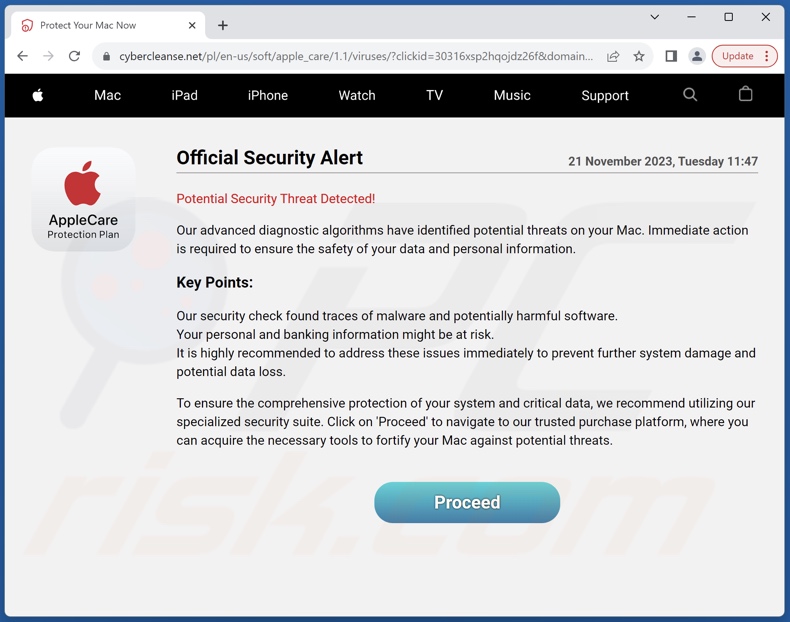
Aperçu de l'escroquerie "AppleCare - Official Security Alert"
Les sites promouvant cette escroquerie sont présentés comme des sites Apple affichant une "alerte de sécurité officielle". Le faux avertissement informe que les algorithmes de diagnostic d'Apple ont détecté des menaces sur le Mac du visiteur. Ces menaces sont décrites comme des "traces de maliciels et de logiciels potentiellement dangereux", qui mettent en danger l'intégrité du système, la sécurité des données et les informations bancaires.
Comme indiqué dans l'introduction, toutes les informations fournies par "AppleCare - Official Security Alert" sont fausses et cette escroquerie n'est associée à aucun produit, service ou entreprise légitime.
En général, les stratagèmes de ce type sont utilisés pour soutenir de faux antivirus, publiciels, pirates de navigateurs, et divers PUAs (Applications Potentiellement Indésirables). Nous avons même trouvé de rares cas où de telles arnaques faisaient proliférer des chevaux de Troie, des rançongiciels, et d'autres maliciels.
En résumé, en faisant confiance à une escroquerie telle que "AppleCare - Official Security Alert", les utilisateurs peuvent subir des infections du système, de graves problèmes de confidentialité, des pertes financières et même un vol d'identité.
| Nom | Pop-up "AppleCare - Official Security Alert" |
| Type de Menace | Hameçonnage, Arnaque, Maliciel Mac, Virus Mac |
| Fausse Réclamation | Des menaces potentielles ont été identifiées sur le Mac des visiteurs. |
| Déguisement | Apple |
| Domaines Reliés | cybercleanse[.]net |
| Noms de Détection (cybercleanse[.]net) | ESET (Hameçonnage), Yandex Safebrowsing (Hameçonnage), Liste complète (VirusTotal) |
| Adresse IP de Service (cybercleanse[.]net) | 172.67.181.33 |
| Symptômes | Faux messages d'erreur, faux avertissements du système, erreurs de pop-up, analyse bidon de l'ordinateur. |
| Méthodes de Distribution | Sites web compromis, publicités pop-up en ligne malveillantes, applications potentiellement indésirables. |
| Dommages | Perte d'informations privées sensibles, perte d'argent, vol d'identité, infections possibles par des maliciels. |
| Suppression des maliciels (Mac) |
Pour éliminer d'éventuelles infections par des maliciels, analysez votre Mac avec un logiciel antivirus légitime. Nos chercheurs en sécurité recommandent d'utiliser Combo Cleaner. |
Exemples d'arnaques similaires
Nous avons examiné un nombre incalculable d'arnaques en ligne ; "Your Apple May Be Not Safe!", "MacOS Security Center", "Access To This MAC Has Been Blocked", et "Your Device Apple iPhone Has Been Hacked" ne sont que quelques exemples d'arnaques ciblant les utilisateurs d'Apple.
Les modèles d'escroquerie les plus répandus sont les alertes de virus ou d'erreurs, les escroqueries à l'assistance technique, les avertissements concernant des logiciels périmés, les loteries, les cadeaux, etc. Quel que soit le contenu en ligne trompeur qui promet ou avertit, l'objectif final est de générer des revenus aux dépens des victimes.
Comment ai-je ouvert un site frauduleux ?
Les sites frauduleux peuvent être ouverts de force lorsqu'on accède à une page web qui utilise des réseaux publicitaires malveillants ou qu'on interagit avec un contenu hébergé (par exemple, en cliquant sur des boutons, des champs de saisie de texte, des pop-up, etc.) En outre, une erreur de frappe dans l'URL d'un site web peut entraîner une redirection (ou une chaîne de redirection) vers une page trompeuse.
Les notifications de spam de navigateur et les publicités intrusives favorisent également les escroqueries en ligne. En général, les spams comme les courriels, les DMs/PMs, les SMS, les posts sur les médias sociaux et autres messages sont utilisés dans la promotion d'escroqueries. En outre, les publiciels peuvent afficher des publicités approuvant des contenus trompeurs ou forcer l'ouverture de sites les hébergeant.
Comment éviter de visiter des sites web frauduleux ?
Il est important d'être prudent lors de la navigation, car les contenus en ligne falsifiés et malveillants semblent généralement authentiques et inoffensifs. Nous vous déconseillons de visiter des sites web qui proposent des logiciels/médias piratés ou d'autres services suspects (par exemple, le streaming/téléchargement illégal, le Torrenting, etc.
Il est également recommandé de faire attention aux URL et de les saisir avec prudence. Abordez les courriels et autres messages entrants avec prudence, car les pièces jointes/liens trouvés dans les courriers douteux peuvent être nuisibles.
Pour éviter de recevoir des notifications indésirables dans le navigateur, n'autorisez pas les sites suspects à les diffuser (ne cliquez pas sur "Autoriser", "Autoriser les notifications", etc.). Au lieu de cela, refusez de recevoir des notifications de ces pages web (appuyez sur "Bloquer", "Bloquer les notifications", etc.) ou ignorez complètement ces demandes.
Pour éviter que des logiciels indésirables/dangereux ne s'infiltrent dans le système, téléchargez uniquement à partir de sources officielles/vérifiées et soyez prudent lors de l'installation (par exemple, lisez les conditions, étudiez les options disponibles, utilisez les paramètres "Personnalisé/Avancé" et refusez toutes les applications, extensions et fonctionnalités supplémentaires, etc.).
Si votre ordinateur est déjà infecté, nous vous recommandons de lancer une analyse avec Combo Cleaner pour éliminer automatiquement toutes les menaces.
Apparence de l'escroquerie "AppleCare - Official Security Alert" (GIF) :
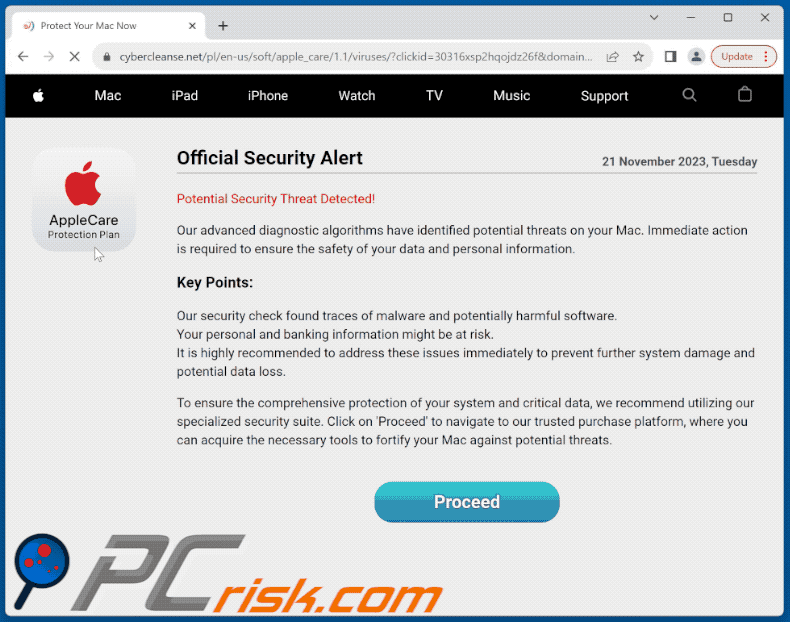
Suppression instantanée et automatique des maliciels sur Mac :
La suppression manuelle des menaces peut être un processus long et compliqué qui nécessite des compétences informatiques avancées. Combo Cleaner est un outil professionnel de suppression automatique des maliciels recommandé pour supprimer les maliciels Mac. Téléchargez-le en cliquant sur le bouton ci-dessous :
▼ TÉLÉCHARGEZ Combo Cleaner pour Mac
Le scanneur gratuit vérifie si votre ordinateur est infecté. Pour utiliser le produit complet, vous devez acheter une licence pour Combo Cleaner. Essai gratuit limité de trois jours disponible. Combo Cleaner est détenu et exploité par Rcs Lt, la société mère de PCRisk. Lire la suite. En téléchargeant n'importe quel logiciel listé sur ce site web vous acceptez notre Politique de Confidentialité et nos Conditions d’Utilisation.
Menu rapide :
- Qu'est-ce que "AppleCare - Official Security Alert" ?
- ETAPE 1. Supprimez les fichiers et dossiers liés au PUA dans OSX.
- ETAPE 2. Supprimez les extensions malveillantes de Safari.
- ETAPE 3. Supprimez les modules complémentaires indésirables de Google Chrome.
- ETAPE 4. Supprimez les plug-ins potentiellement indésirables de Mozilla Firefox.
Vidéo montrant comment supprimer les publiciels et les pirates de navigateur d'un ordinateur Mac :
Suppression des applications potentiellement indésirables :
Supprimez les applications potentiellement indésirables de votre dossier "Applications" :
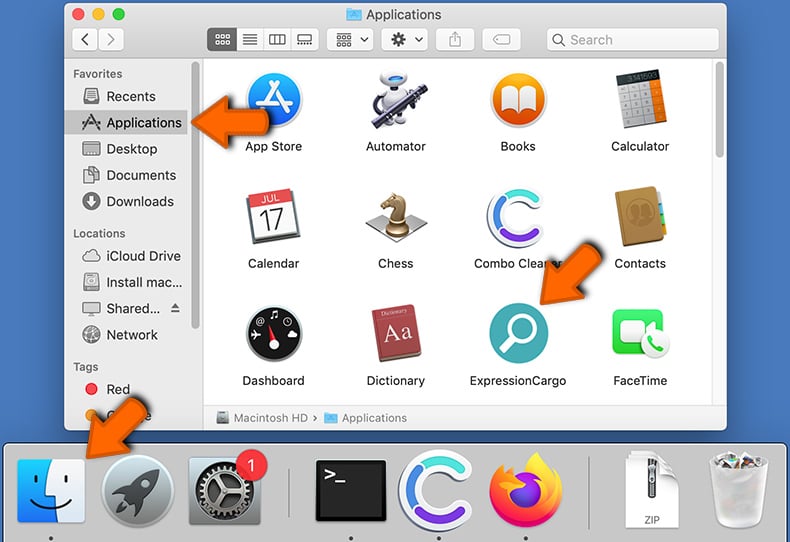
Cliquez sur l'icône du Finder. Dans la fenêtre du Finder, sélectionnez "Applications". Dans le dossier des applications, recherchez "MPlayerX", "NicePlayer" ou d'autres applications suspectes et mettez-les à la Corbeille. Après avoir supprimé la ou les applications potentiellement indésirables à l'origine des publicités en ligne, analysez votre Mac à la recherche de tout autre composant indésirable.
Suppression des fichiers et dossiers reliés au pop-up "applecare - official security alert":

Cliquer l'Icône Trouver, dans la barre des menus, choisissez Aller, et cliquer Aller au dossier...
 Rechercher les fichiers générés par le logiciel de publicité dans le dossier Library/LaunchAgents:
Rechercher les fichiers générés par le logiciel de publicité dans le dossier Library/LaunchAgents:

Dans la barre Aller au dossier... taper: Library/LaunchAgents
 Dans le dossier “LancerlesAgents”, recherché tous les fichiers suspects récemment ajoutés et déplacez-les dans la Corbeille. Exemples de fichiers générés par un logiciel de publicité- “installmac.AppRemoval.plist”, “myppes.download.plist”, “mykotlerino.ltvbit.plist”, “kuklorest.update.plist”, etc. Le logiciel de publicité installe habituellement plusieurs fichiers avec la même chaîne.
Dans le dossier “LancerlesAgents”, recherché tous les fichiers suspects récemment ajoutés et déplacez-les dans la Corbeille. Exemples de fichiers générés par un logiciel de publicité- “installmac.AppRemoval.plist”, “myppes.download.plist”, “mykotlerino.ltvbit.plist”, “kuklorest.update.plist”, etc. Le logiciel de publicité installe habituellement plusieurs fichiers avec la même chaîne.
 Rechercher les fichiers générés dans le dossier de /Library/Application Support :
Rechercher les fichiers générés dans le dossier de /Library/Application Support :

Dans la barreAller au dossier..., taper: /Library/Application Support
 Dans le dossier “Application Support” , rechercher tous les dossiers suspects récemment ajoutés. Par exemple, “MplayerX” or “NicePlayer”, et déplacer ces dossiers dans la Corbeille.
Dans le dossier “Application Support” , rechercher tous les dossiers suspects récemment ajoutés. Par exemple, “MplayerX” or “NicePlayer”, et déplacer ces dossiers dans la Corbeille.
 Rechercher les fichiers générés par le logiciel de publicité dans le dossier ~/Library/LaunchAgents:
Rechercher les fichiers générés par le logiciel de publicité dans le dossier ~/Library/LaunchAgents:

Dans la barre Aller au dossier, taper : ~/Library/LaunchAgents

Dans le dossier “LancerlesAgents”, recherché tous les fichiers suspects récemment ajoutés et déplacez-les dans la Corbeille. Exemples de fichiers générés par un logiciel de publicité- “installmac.AppRemoval.plist”, “myppes.download.plist”, “mykotlerino.ltvbit.plist”, “kuklorest.update.plist”, etc. Le logiciel de publicité installe habituellement plusieurs fichiers avec la même chaîne.
 Rechercher les fichiers générés par le logiciel de publicité dans le dossier /Library/LaunchDaemons:
Rechercher les fichiers générés par le logiciel de publicité dans le dossier /Library/LaunchDaemons:
 Dans la barre Aller au dossier, taper : /Library/LaunchDaemons
Dans la barre Aller au dossier, taper : /Library/LaunchDaemons
 Dans le dossier “LaunchDaemons” , rechercher tous les fichiers suspects récemment ajoutés . Par exemple, “com.aoudad.net-preferences.plist”, “com.myppes.net-preferences.plist”, "com.kuklorest.net-preferences.plist”, “com.avickUpd.plist”, etc., et déplacez-les dans la Corbeille.
Dans le dossier “LaunchDaemons” , rechercher tous les fichiers suspects récemment ajoutés . Par exemple, “com.aoudad.net-preferences.plist”, “com.myppes.net-preferences.plist”, "com.kuklorest.net-preferences.plist”, “com.avickUpd.plist”, etc., et déplacez-les dans la Corbeille.
 Scanner votre Mac avec Combo Cleaner:
Scanner votre Mac avec Combo Cleaner:
Si vous avez suivi toutes les étapes dans le bon ordre votre Mac devrait être libre de toutes infections. Pour être sûr que votre système n’est pas infecté exécuté un scan avec l’antivirus Combo Cleaner. Télécharger ICI. Après avoir téléchargé le fichier double cliqué sur combocleaner.dmg installer, dans la fenêtre ouverte glisser et déposer l’icône Combo Cleaner sur le dessus de l’icône Applications. Maintenant ouvrez votre launchpad et cliquer sur l’icône Combo Cleaner. Attendez jusqu’à Combo Cleaner mette à jour sa banque de données de définition de virus et cliquer sur le bouton 'Démarrez Combo Cleaner'.

Combo Cleaner scanner votre Mac à la recherche d’infections de logiciels malveillants. Si le scan de l’antivirus affiche 'aucune menace trouvée' – cela signifie que vous pouvez continuez avec le guide de suppression, autrement il est recommandé de supprimer toute infection avant de continuer.

Après avoir supprimé les fichiers et les dossiers générés par le logiciel de publicité, continuer pour supprimer les extensions escrocs de vos navigateurs internet.
Suppression du pop-up "applecare - official security alert" dans les navigateurs Internet :
 Suppression des extensions malicieuses dans Safari:
Suppression des extensions malicieuses dans Safari:
Suppression des extensions reliées à pop-up "applecare - official security alert" dans Safari :

Ouvrez le navigateur Safari. Dans la barre menu, sélectionner "Safari" et cliquer "Préférences...".

Dans la fenêtre préférences, sélectionner "Extensions" et rechercher tous les extensions suspectes récemment installées. Quand vous l'avez trouvée, cliquer le bouton "Désinstaller" à côté de celle (s)-ci. Noter que vous pouvez désinstaller de façon sécuritaire les extensions dans vote navigateur Safari - aucune n'est cruciale au fonctionnement normal du navigateur.
- Si vous continuez à avoir des problèmes avec les redirections du navigateur et des publicités indésirables - Restaurer Safari.
 Supprimer les plug-ins malicieux dans Mozilla Firefox:
Supprimer les plug-ins malicieux dans Mozilla Firefox:
Supprimer les ajouts reliés à pop-up "applecare - official security alert" dans Mozilla Firefox :

Ouvrez votre navigateur Mozilla Firefox. Dans le coin supérieur droit de l'écran, cliquer le bouton "Ouvrir le Menu" (trois lignes horizontales). Dans le menu ouvert, choisissez "Ajouts".

Choisissez l'onglet "Extensions" et rechercher tous les ajouts suspects récemment installés. Quand vous l'avez trouvée, cliquer le bouton "Supprimer" à côté de celui (ceux)-ci. Noter que vous pouvez désinstaller de façon sécuritaire toutes les extensions dans vote navigateur Mozilla Firefox - aucune n'est cruciale au fonctionnement normal du navigateur.
- Si vous continuez à avoir des problèmes avec les redirections du navigateur et des publicités indésirables - Restaurer Mozilla Firefox.
 Suppression des extensions malicieuses dans Google Chrome :
Suppression des extensions malicieuses dans Google Chrome :
Suppression des ajouts reliés à pop-up "applecare - official security alert" dans Google Chrome :

Ouvrez Google Chrome et cliquer le bouton "menu Chrome" (trois lignes horizontales) localisé dans le coin supérieur droit de la fenêtre du navigateur. À partir du menu déroulant, cliquer "Plus d'outils" et sélectionner "Extensions".

Dans la fenêtre "Extensions" et rechercher tous les ajouts suspects récemment installés. Quand vous l'avez trouvée, cliquer le bouton "Corbeille" à côté de celui (ceux)-ci. Noter que vous pouvez désinstaller de façon sécuritaire toutes les extensions dans vote navigateur Safari - aucune n'est cruciale au fonctionnement normal du navigateur.
- Si vous continuez à avoir des problèmes avec les redirections du navigateur et des publicités indésirables - Restaurer Google Chrome.
Foire Aux Questions (FAQ)
Qu'est-ce qu'une arnaque par pop-up ?
Les pop-up sont des contenus trompeurs destinés à inciter les utilisateurs à effectuer des actions spécifiques. Les victimes peuvent être incitées à effectuer des transactions monétaires, à divulguer des informations privées, à appeler de fausses lignes d'assistance, à télécharger/installer des logiciels, à acheter des produits, etc.
Quel est l'objectif d'une escroquerie par pop-up ?
L'objectif des pop-up est de générer des revenus. Les escrocs profitent principalement de l'obtention de fonds par la tromperie, de l'abus ou de la vente d'informations sensibles, de la promotion de contenus (sites web, services, entreprises, etc.) et de la prolifération de maliciels.
Pourquoi suis-je confronté à de fausses pop-up ?
Les pop-up frauduleuses sont promues sur des pages web trompeuses. La plupart des utilisateurs accèdent à ces sites par le biais de redirections causées par des sites utilisant des réseaux publicitaires malveillants, des spams (par exemple, des notifications de navigateur, des courriels, des PM/DM, des SMS, etc.), des publicités intrusives, des URLs mal saisies, ou des publiciels installés.
Combo Cleaner me protège-t-il des pop-up ?
Combo Cleaner est conçu pour analyser chaque site que vous visitez. Il peut détecter les pages Web frauduleuses, trompeuses/arnaqueuses et malveillantes. Par conséquent, si vous accédez à une telle page, vous serez immédiatement averti et l'accès à cette page vous sera refusé.
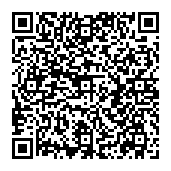
▼ Montrer la discussion